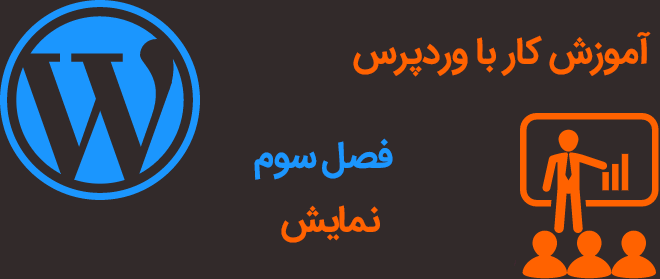
فهرست مطالب این صفحه
آموزش کار با وردپرس فصل سوم ( نمایش )
سلام به تمام کاربران سایت نیماد امروز با آموزش کار با وردپرس فصل سوم ( نمایش ) در خدمتتون هستم
یکی از مهمترین قسمت های وردپرس قسمت نمایش است چون خیلی باهاش کار داریم

همینطوری که در تصویر بالا مشاهده میکنید قسمت و یا بخش نمایش وردپرس از چندین زیر شاخه تشکیل شده
پوسته ها
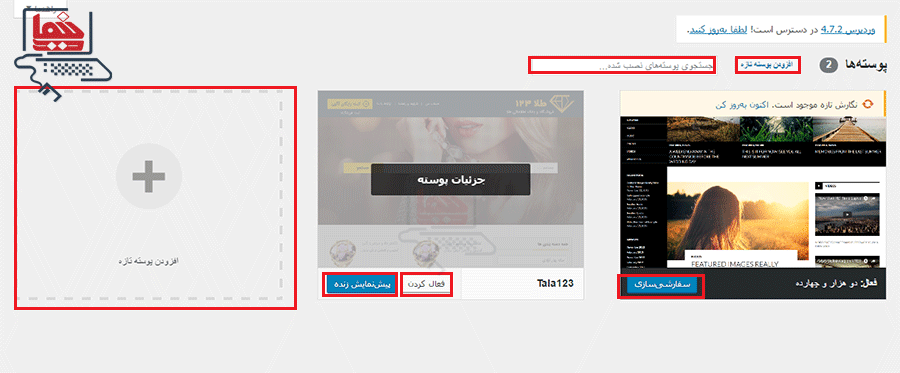
زمای شما بر روی قسمت پوسته ها کلیک کنید با صفحه بالا را مشاهده میکنید
1 . افزدون پوسته تازه : همینطور که مشاهده میکند در قسمت بالا و در قسمت چپ تصویر افزدون پوسته تازه وجود دارد
خب این یعنی شما میخواهید قالب وردپرس جدیدی اضافه کنید
بعد از کلیک روی افزودن پوسته تازه مانند تصویر زیر
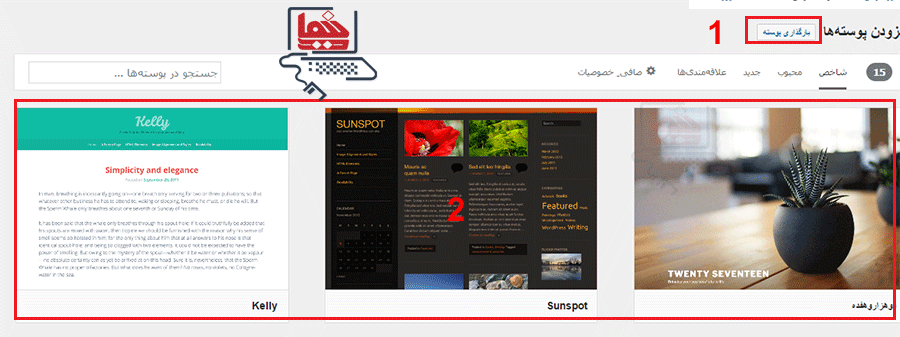
1_ زمانی شما میخواهید قالب را از روی هارد و دستگاه خود اپلود کنید
2- زمانی که میخواهید از پوسته های خود منبع وردپرس استفاده کنید
2_ سفارشی سازی یعنی اینکه همین قالب که نصب و فعال است بر روی سایت را میخواهید سفارشی سازی کنید
توجه کنید: این گزینه برای تنظیمات دینامیک قالب مانند عوض کردن بک گراند یا عنوان سایت و … می باشد و در بعضی از پوسته ها امکان دارد پشتیبانی نشود
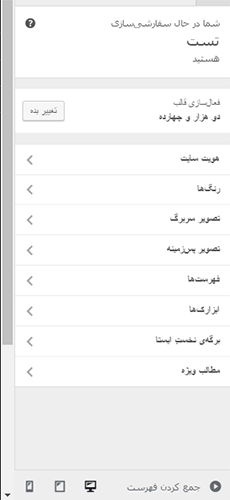
3_ فعال کردن: زمانی شما پوسته ( قالب ) بر روی هاست خود اپلود کردید منتها فعال نیست میتوانید با این گذینه فعال کنید
4_ پیشنمایش زنده: زمانی شما پوسته ( قالب ) بر روی هاست خود اپلود کردید و میخواهید قبل از فعال کردن ان را ببینید
ابزارک ها
ابزارک ها در وردپرس: امکانات اضافی بیشتری را می توانید با کمک این بخش به سایت خود اضافه کنید. این امکانات بیشتر در قسمت ها سایدبار یا فوتر سایت شما اضافه خواهد شد. در بخش ابزارک های برای هر قالب متفاوت میباشد و با توجه به قالب و پشتبانی وجود دارد که با کلیک رویهر ایتم می شود موقعیت نمایش آنها را در سایت مشخص کرد. که معمولا این موقعیت ها در سمت چپ صفحه ابزارک ها نشان داده میشوند. در ضمن میتوان یک نام برای ابزارک مشخص کنیم و سپس آن را ذخیره می کنیم.
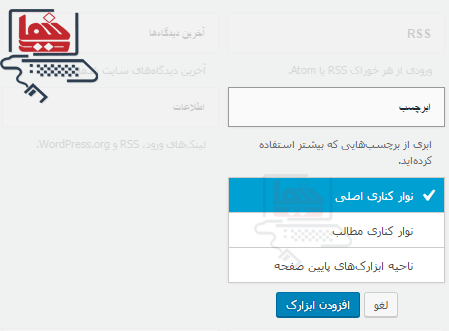
فهرست ها
فهرست ها به طور کلی فهرست همان منو های سایت میباشند . محل قرار گیری آنها در قسمت های مختلف سایت میباشد. برای ساختن منو باید یک نام برای هر فهرست انتخاب کنید و ساختن فهرست را بزنید
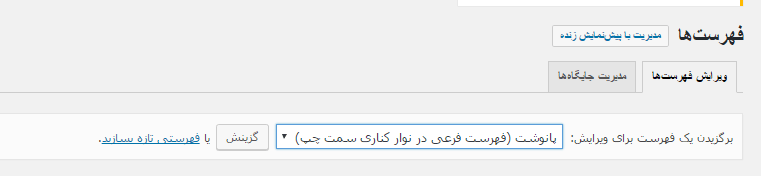
در قسمت فهرست ها شما میتوانید فهرست جدید بسازید برای این کار بر روی فهرست تازه ای بسازید کلیک کنید
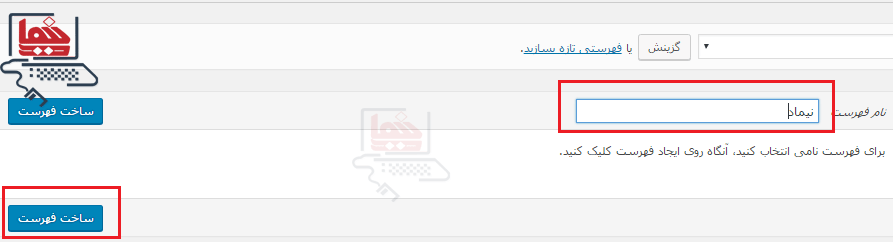
در قسمت نام فهرست : نام منو را را بنویسید و سپس رو ساخت فهرست کلیک کنید
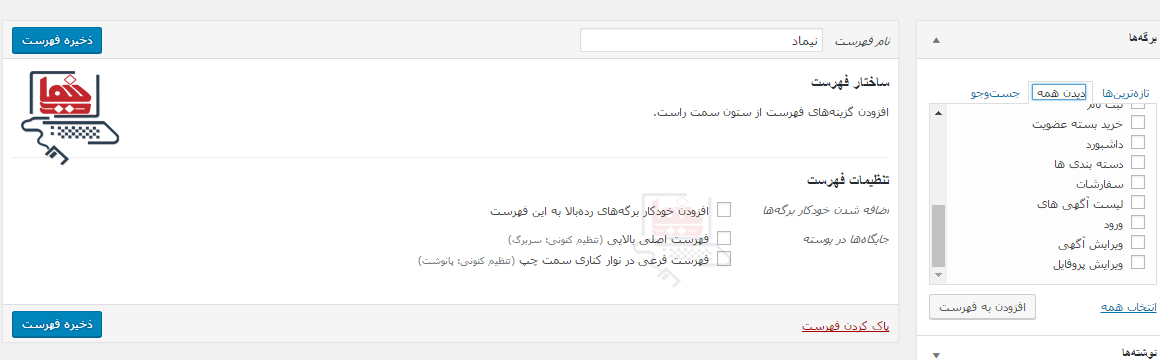
خب حالا که فهرست شما ساخت شده مشاهده میکنید که میتوانید برگه ها را در فهرست قرار دهید
همینطور میتوانید نوشته ها، پیوند یکتا ودسته ها را نیز اضافه کنید و سپس افزودن به فهرست را بزنید

همینطور که در تصویر بالا مشاهده میکنید برگه ها به فهرست ما اضافه شدند و میتوانید ذخیره را بزنید
توجه کنید در پایین تصویر میتوانید جایگاه منو را مشخص کنید
همینطور میتوانید برای هر منوی زیر منوی درست کنید برای این کار:
با اشاره گر ماوس روی منویی که میخواهید زیر منو شود رفته و سپس ان را قزار میدهید
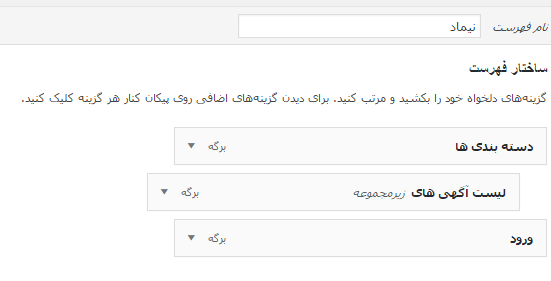
سربرگ
میتوانید یک عکس به عنوان سربرگ قرار دهید مانند سفارشی سازی
پسزمینه
مانند سر برگ میتوانید تصویری بگذارید
ویرایشگر
میتوانیید قسمت های مختلف قالب را ویرایش کنید اگر از علم برنامه نویسی تجربه ندارید پیشنهاد میشود این قسمت را کاری نداشته باشید
امیدوارم این فصل نیر مورد پسندتون باشه با فصل بعدی نیماد نیز همراه ما باشید




